- Электронная подпись в почтовой клиенте
- 1 Неотчуждаемая электронная подпись
- 1 С помощью КриптоПро PDF и Adobe Reader (только PDF)
- 1.3 Запустить и настроить Adobe Reader.
- 1.5.1 Зависает при первой попытке подписи.
- 1.5.2 Сертификат недействителен
- Встроенная эп
- Как выполняется подпись документов?
- Как подписать документ электронной подписью используя крипто про 5?
- Совмещенная (прикрепленная/присоединенная) эп
- Такскомкриптолайн.
Электронная подпись в почтовой клиенте
Использование Электронной подписи возможно только в почтовом клиенте Microsoft Outlook. Настраиваемая почтовая учётная запись в MS Outlook должна совпадать с электронной почтой, указанной в сертификате ключа.
1 Неотчуждаемая электронная подпись
Большая часть инструкций в интернете показывает как подписать PDF документ квалифицированной ЭП выданной на организацию (есть у всех и ничего докупать не нужно). Делается это с помощью программы КриптоПро PDF, которая без покупки лицензии может использоваться только в ручном режиме в программе Adobe Reader, чего для исполнения нехитрых требований закона вполне хватит.
Такая подпись документов, когда ЭП встраивается в сам документ (а соответственно формат файла предоставляет такую возможность) называется неотчуждённой ЭП.
Остановимся подробнее. Не смотря на то, что данный способ удобен, визуально нагляден и его вполне себе хватает для исполнения требований минусы данного способа довольно существенны.
Обычный пользователь открыв документ увидит визуальное представление ЭП, но Adobe Reader выдаст ошибку проверки ЭП, следовательно теряется ЭП смысл. Чтобы этого избежать, необходимо настроить рабочее место (установить корневые сертификаты, КриптоПро PDF и настроить их взаимодействие), что вряд ли будет делать обычный пользователь. Файлы формата PDF могут открываться сразу в браузере и никакой проверки подлинности там нет.
Хоть PDF и является довольно универсальным форматом для отображения и печати документов, но что, если необходимо выложить документ созданный в программах Word (doc, docx) или Excel (xls, xlsx). Эти форматы так же поддерживают встраивание ЭП, но на текущий момент нет бесплатного способа встроить квалифицированный сертификат выданный казначейством, который бы работал на актуальных версиях Microsoft Office.
Отдельным особняком стоят системы шифрования, которые создают свой формат шифрованного файла в который внедряется и исходный файл. Это тоже неотчуждаемая ЭП (т.к. файл один). Минусы подобного варианта очевидны — их невозможно открыть и проверить на правильность без установки соответствующего программного обеспечения.
1 С помощью КриптоПро PDF и Adobe Reader (только PDF)
Установить и настроить КриптоПро CSP как сказано в разделе 2 инструкции Настройка электронно-цифровой подписи для работы с государственными сайтами
1.3 Запустить и настроить Adobe Reader.
После запуска Adobe Reader необходимо перейти в меню Редактирование — Установки.
В открывшемся окне слева выбрать пункт Подписи и в блоке Создание и оформление нажать на кнопку Подробнее
В открывшемся окне выбрать:
- Метод подписания по умолчанию — КриптоПро PDF (обычно уже стоит так, если в момент установке не снимали соответствующую галочку) (шаг 4)
- Формат подписания по умолчанию — Эквивалент CaDES (шаг 5)
Настройка выполняется один раз на одном рабочем месте.
1.5.1 Зависает при первой попытке подписи.
Просто закройте Adobe Reader (можно принудительно через диспетчер задач) и откройте документ по-новой. Причина мне неизвестна, наблюдал пару раз.
1.5.2 Сертификат недействителен
Обычно отображается при следующем открытии подписанного документа или сразу после подписания. Проблема в корневых сертификатах, которые используются для проверки подписи. В таком случае рекомендуется выполнить инструкции из раздела 1 статьи Настройка электронно-цифровой подписи для работы с государственными сайтами , если это ещё не сделано и перезапустить ПК.
Встроенная эп
Подписание внутри документов Word, Excel, PDF с помощью дополнительного ПО КриптоПро Office Signature и КриптоПро PDF.Формат исходного документа не меняется, информацию о подписи можно просмотреть, открыв документ. Если в документ после подписания внести изменения, подпись будет определяться как недействительная.
Плагин, позволяющий создавать встроенную подпись в документах Word и Excel. Можно создать неотображаемую подпись, которую будет видно только на вкладке подписей, или строку подписи в самом документе. Строка подписи представляет собой графический объект, который можно переместить на любое место в тексте документа, содержит в себе как сведения о подписавшем, так и произвольный рисунок. Есть возможность создания нескольких подписей в одном документе.
После того, как в документе появилась цифровая подпись, он автоматически помечается как окончательный и доступен только для чтения. Любое действие по редактированию документа приведёт к тому, что все подписи из документа будут помечены как недействительные.При открытии документа с подписью на компьютере, где не установлен продукт «КриптоПро Office Signature» подпись будет отображаться как недействительная.Инструкция по работе с КриптоПро Office Signature.
Плагин для создания подписи внутри документов PDF. Можно создать видимую подпись (отображается на панели Подписи, и в виде поля подписи в документе), или невидимую (отображается только на панели Подписи). Также позволяет настроить разрешенные изменения, при которых подпись останется действующей (например, добавление комментариев).
Есть возможность создания усовершенствованной подписи с отметкой времени. Для использования совместно с программой Adobe Reader модуль КриптоПро PDF распространяется бесплатно.Инструкция по работе с КриптоПро PDF.
Как выполняется подпись документов?
При помощи электронно-цифровой подписи (ЭЦП) можно завизировать электронный объект любого формата – текстовый, рисунок, фото, видео.
При этом нужно понимать, что подпись должна быть подкреплена личным сертификатом владельца, выпущенным аккредитованным УЦ, именно это и наделяет ее юридической силой. УЦ не только выпускает сертификат ЭЦП, но и может приостановить его, возобновить или аннулировать.
Сам сертификат или файл отсоединенной электронной подписи необходимо установить на ПК. Далее появляется возможность создать открепленную ЭЦП. Для этого можно применять специальное ПО (Крипто АРМ, Крипто ПРО CSP) или интернет-сервисы.
Как подписать документ электронной подписью используя крипто про 5?
Обязательные требования
- Установленный КриптоПро CSP только версии 5.0
- Носитель с действующей электронной подписью, вставленный в компьютер.
Инструкция
1. Для подписания файла можно использовать «Инструменты КриптоПро» версии 5.0.
Для этого в окне поиска справа от кнопки «Пуск»(1).

Вводим «КриптоПро» (2) и выбираем из появившегося сверху меню установленных программ на Вашем компьютере раздел «Инструменты «КриптоПро» (3).

2. В открывшемся окне программы нажимаете кнопку «Показать расширенные».
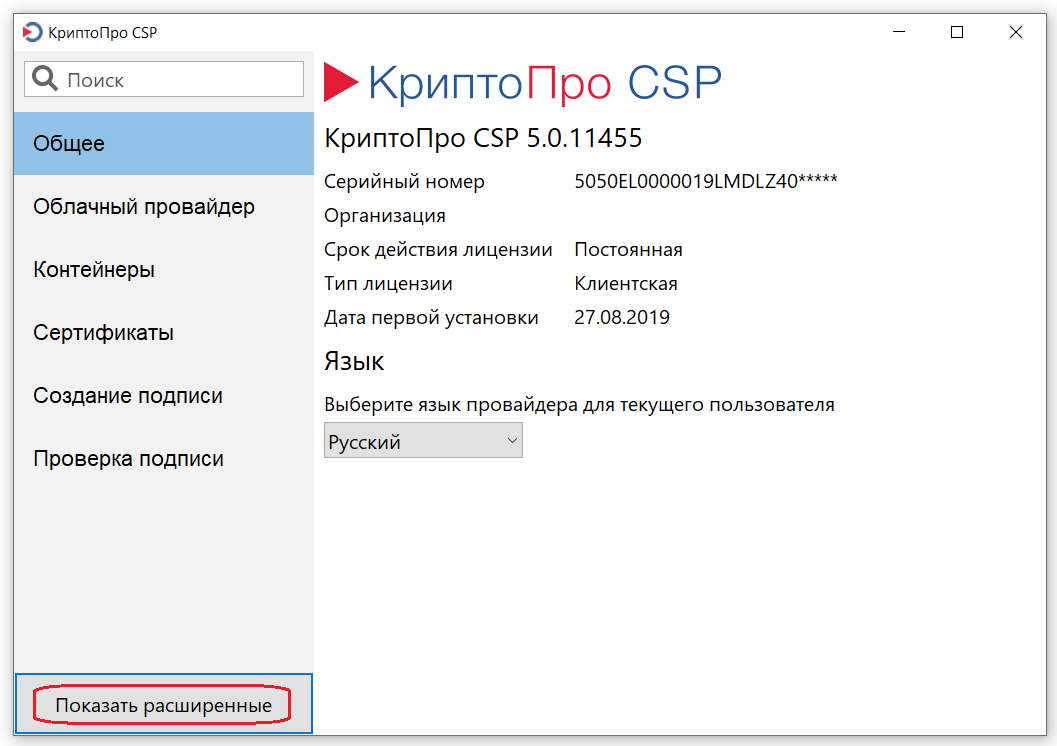
3. Отобразятся дополнительные разделы, нужно нажать на кнопку «Создание подписи» (1).
В правом окне «Создание подписи» необходимо выбрать Ваш сертификат для подписи (2).
Затем выбирайте документ для подписания — кнопка «Выбрать файл для подписи» (3).
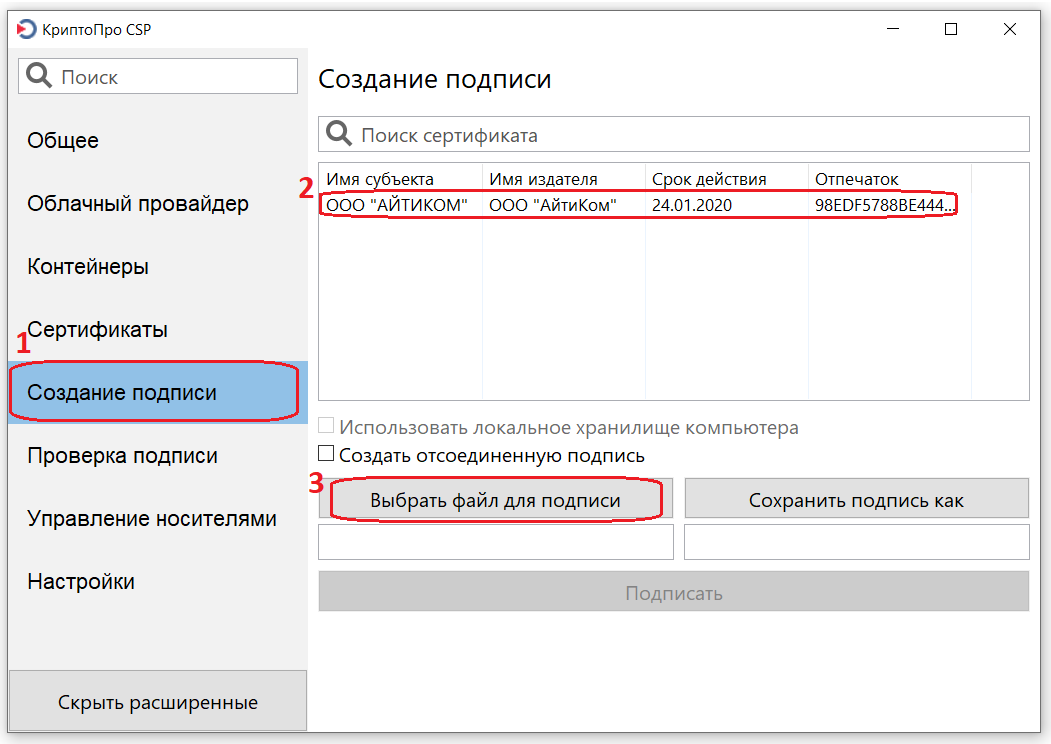
4. Откроется окно проводника, в котором необходимо войти в папку, где храниться Ваш файл и выбрать его (1), затем необходимо нажать «Открыть» (2).
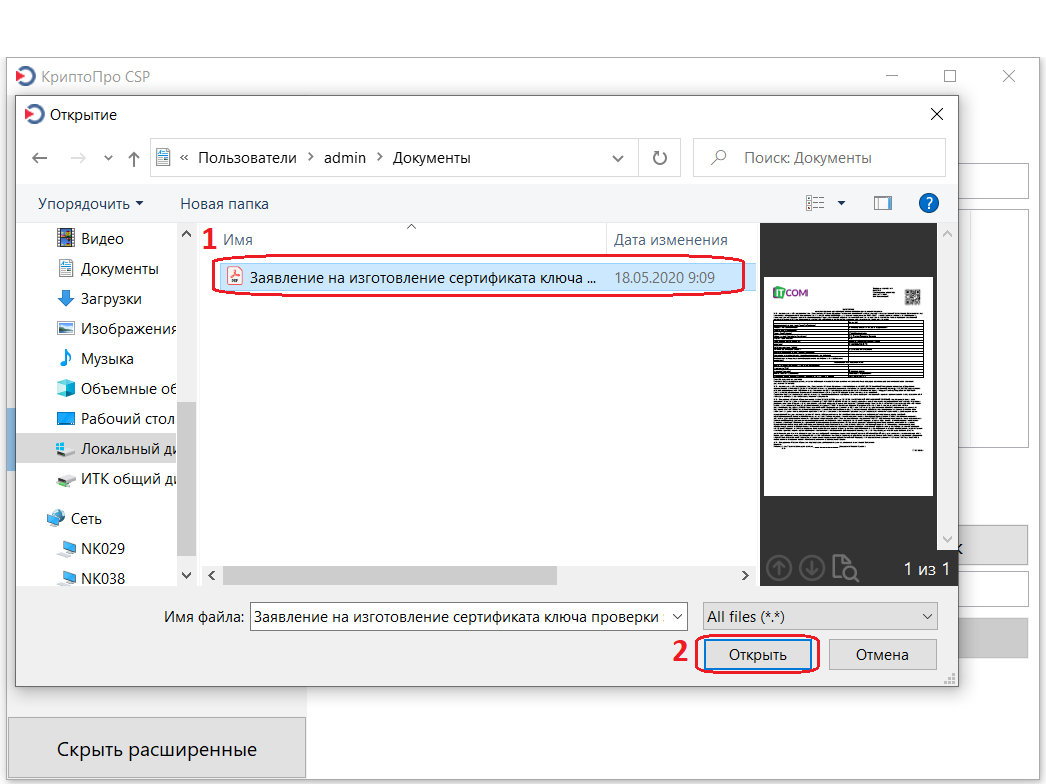
5. Когда сертификат и файл выбраны, нажимаете кнопку «Подписать».
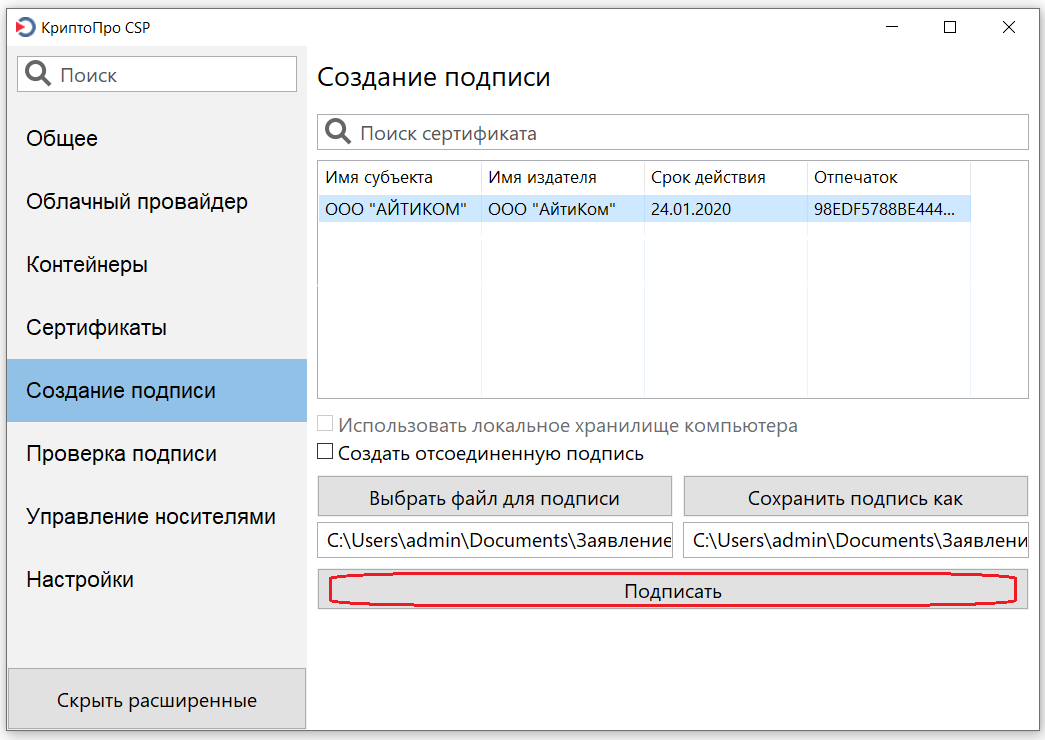
6. Если всё сделано верно, то внизу под кнопкой «Подписать» появится надпись: «Создание подписи завершилось успехом».
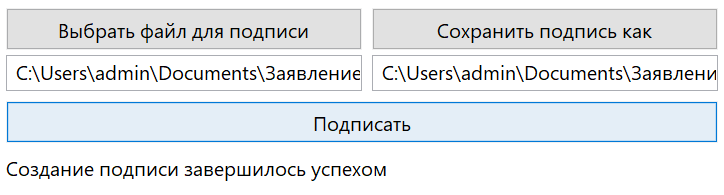
7. В папке, в которой был исходный файл для подписания, появится подписанный файл с расширением *.P7S

Остались вопросы?
Отдел технической поддержки
тел.: 8 (800) 333-91-03, доб. 2400
email: otp@itcomgk.ru
Совмещенная (прикрепленная/присоединенная) эп
Разновидность электронной подписи, при создании которой формируется файл, содержащий как саму электронную подпись, так и исходный документ.Создать такую подпись можно через КриптоАРМ или Инструменты Криптопро.
В той же папке, в которой хранился исходный документ, появится файл с аналогичным названием, но с расширением, как правило, .sig, .sgn. Размер этого файла несколько больше, чем размер исходного документа.Отправлять контрагенту нужно будет только этот файл.
Такскомкриптолайн.
Бесплатная программа «КриптоЛайн» предоставляет достаточно широкий функционал. Она даёт возможность подписывать, а так же проверять или удалять подписи у файлов для ЭДО с ФСФР, ФСРАР, Росприроднадзором. Вы можете использовать программу и в других видах электронного документооборота.









